时间:2024-06-03 15:59:27 作者:小芥末 来源:互联网
作业帮怎么去除试卷上的笔迹?在该app中,我们直接点击拍照搜题,选择【录题】-【拍试卷】去编辑图片即可。下面小编就为大家带来作业帮去除笔迹方法,希望对各位玩家有所帮助!

作业帮怎么去除试卷上的笔迹
1、首先我们打开作业帮App,在首界面点击【拍照搜题】。
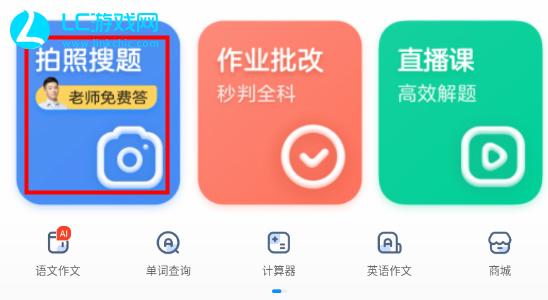
2、然后我们在拍摄题目的过程中,拉到最右边选择【录题】-【拍试卷】,点击右下角【去编辑】。
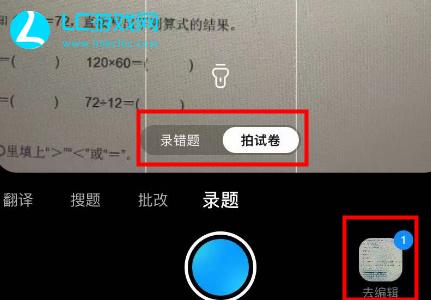
3、之后我们来到编辑的页面,点击选择【消除笔迹】即可。
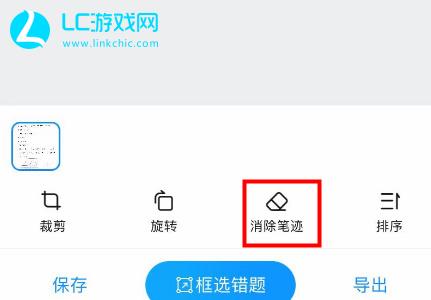
4、最后我们可以划掉想要消除的位置,点击右上角的保存即可。
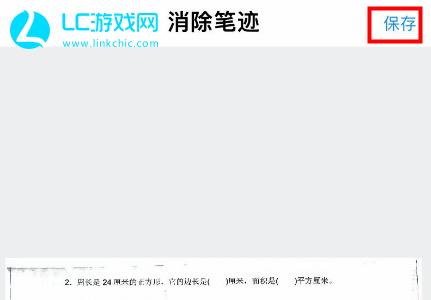
金铲铲s6阵容推荐
作业帮是免费搜题吗
作业帮可以搜驾校的题吗
作业帮可以登录几个手机
作业帮可以刷题吗
作业帮怎么改成黑色背景图
作业帮怎么提问
作业帮怎么去除试卷上的笔迹
2022蚂蚁庄园今日答案最新04.05:我国古代有清明放风筝的习俗,猜一猜:风筝曾用来做什么
小鸡宝宝考考你今天的答案是什么(2022年04月07日):猜一猜成语信口雌黄中的雌黄指的是什么
小鸡宝宝考考你04月07日:猜一猜成语信口雌黄中的雌黄指的是什么
今日最新小鸡答案(2022年04月08日):行车过程中如果发生爆胎下列哪种处理方式是正确的
小鸡宝宝考考你今天的答案是什么(2022年04月10日):吃火锅时,肉丸什么时候吃更合适
今日最新小鸡答案(2022年04月10日):吃火锅时,肉丸什么时候吃更合适
小鸡宝宝考考你今天的答案是什么(2022年04月10日):切完辣椒后,手火辣辣的疼,用什么清洗比较有效
2022蚂蚁庄园今日答案最新04.11:中国人自古注重牙齿保健,猜一猜:以下哪种植物是古代的刷牙利器